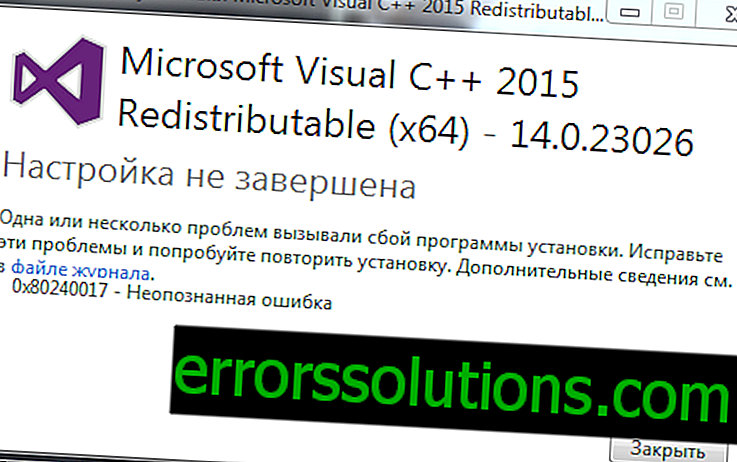Грешка 0x8024a112 при актуализиране на Windows 10: причини и решения
В нашия материал днес ще анализираме още една грешка в Windows 10 Update - 0x8024a112. Подобно на всички други подобни проблеми, 0x8024a112 може да се появи по време на автоматичното инсталиране на освободени актуализации за операционната система Windows. В повечето случаи потребителите на „десетките“ виждат тази грешка, но появата й не е изключена в Windows 8 и Windows 8.1. Въпреки това, днес ще се съсредоточим върху Windows 10.
Струва си да се отбележи, че грешка 0x8024a112 е често срещан проблем, който възниква по време на актуализацията на операционната система Windows, така че не трябва да се притеснявате, тъй като можете да се отървете от нея с помощта на надеждни методи. Преди да преминем директно към тяхното разглеждане, вероятно може да зададете въпрос: защо изобщо се появи грешка 0x8024a112?
Така че тази грешка може да възникне във вашата система поради няколко причини:
- Повредени компоненти на Центъра за актуализация
- актуализирайте файлове, разположени в системата и противоречащи на инсталираните файлове;
- повредени системни файлове;
- антивирусна или системна защитна стена, блокираща инсталирането на нови актуализации;
- проблеми с мрежовото свързване;
- недостатъчно дисково пространство;
Как да поправите грешка 0x8024a112 на Windows 10

Е, нека да се справим с вас как да се отървете от грешка 0x8024a112 и да продължим да използваме функцията за автоматично актуализиране на Windows 10. Първо, нека разгледаме кратък списък от съвети, които може да ви помогнат да се отървете от тази грешка за изключително кратко време.
- Рестартирайте вашия компютър;
- проверете операционната система за вируси;
- деактивирайте антивируса и защитната стена на Windows и след това инсталирайте отново актуализациите;
- Уверете се, че всичко е наред с вашата мрежова връзка.
- рестартирайте рутера, ако има такъв;
Опитайте всичко по-горе и вижте дали грешка 0x8024a112 изчезва от вашия компютър. Е, ако все още присъства, тогава нека преминем към нашите основни начини да се отървем от него.
Метод номер 1 Стартирайте SFC
Нека се уверим, че грешка 0x8024a112 не е причинена от повредени системни файлове. И ще ни помогнем с тази програма за проверка на системни файлове - системен софтуер на всяка Windows OS. За да го стартирате, трябва да направите следното:
- Щракнете върху Windows + X ;
- кликнете върху "Команден ред (администратор)";
- въведете командата sfc / scannow в конзолата;
- натиснете Enter;
Всичко, което трябва да направите сега, е да изчакате системните файлове да бъдат сканирани и възстановени, ако настъпи някаква повреда. След като направите това, рестартирайте компютъра си и след това опитайте отново да инсталирате актуализациите за операционната система. Кой знае, може би грешката 0x8024a112 е коригирана.
Метод 2: Отстраняване на неизправности
Друг начин да се отървете от различни проблеми при актуализиране на Windows 10 е да използвате инструмента за отстраняване на неизправности. Не говорим за системен инструмент, а за инструмент, който ще трябва да изтеглите от официалния уебсайт на Microsoft. Така че, следвайте тази връзка и изтеглете файла wu170509.diagcab на вашия диск.
След като е на вашия компютър, стартирайте го. Ще видите малък прозорец за инструменти за отстраняване на проблеми - изберете "Windows Update" и щракнете върху бутона "Напред". Инструментът ще започне да сканира операционната ви система за проблеми, които потенциално могат да причинят проблеми, например грешка 0x8024a112 при актуализиране. Процесът може да отнеме няколко минути.
На следващо място, просто трябва да изчакате резултатите от инструмента за отстраняване на неизправности. Може да се наложи да изтеглите нещо на вашия компютър по препоръка на инструмент, така че бъдете готови. След като приключите с инструмента за отстраняване на неизправности, т.е. направете каквото ви предложи, опитайте да започнете инсталацията на актуализацията отново и да видите дали грешка 0x8024a112 е коригирана.
Метод №3 Почистване на папката SoftwareDistribution
Нека се опитаме да направим нещо друго. Както вече посочихме в самото начало на статията, грешка 0x8024a112 може да възникне поради инсталационните файлове на предишни актуализации. Тези файлове се намират в папката SoftwareDistribution . Всичко, което трябва да направите, е да изтриете съдържанието на тази папка. Намирането на тази папка е изключително просто: отворете Explorer и отидете в директорията C: \ Windows \ .
Отворете папката SoftwareDistribution, след това изберете цялото съдържание в нея и я изтрийте за постоянно. Не слагайте в кошницата, а именно това, което се отстранява с краищата! Не се притеснявайте, тези файлове не са необходими, за да работи системата стабилно. Щом изчистите папката SoftwareDistribution, рестартирайте компютъра и опитайте да го актуализирате отново. Може би грешката 0x8024a112 беше поправена по толкова прост начин.
Метод №4 Нулиране на компонентите на Центъра за актуализиране
И така, стигнахме до самия край. Ако никой от гореизброените не работи, тогава трябва да опитате да нулирате компонентите на Windows Update, тъй като някои от тях може да са повредени. Е, за да нулирате тези компоненти, ще трябва да направите следното:
- щракнете върху Windows + X ;
- изберете "Команден ред (администратор)";
- напишете следния набор от команди в него:
- нетните стоп битове
- нетно спиране wuauserv
- appidsvc нето спиране
- net stop cryptsvc
- Del "% ALLUSERSPROFILE% \ Application
- Данни \ Microsoft \ Network \ Downloader \ qmgr * .dat "
- sc.exe sdset битове D: (A;; CCLCSWRPWPDTLOCRRC ;;; SY) (A;; CCDCLCSWRPWPDTLOCRSDRCWDWO ;;; BA) (A;; CCLCSWLOCRRC ;;; AU) (A;
- sc.exe sdset wuauserv D: (A; CCLCSWRPWPDTLOCRRC ;;; SY) (A;; CCDCLCSWRPWPDTLOCRSDRCWDWO;;; BA) (A;; CCLCSWLOCRRC;;; AU) (A;; CCLCSWRWW)
- cd / d% windir% \ system32
- regsvr32.exe atl.dll
- regsvr32.exe urlmon.dll
- regsvr32.exe mshtml.dll
- regsvr32.exe shdocvw.dll
- regsvr32.exe browseui.dll
- regsvr32.exe jscript.dll
- regsvr32.exe vbscript.dll
- regsvr32.exe scrrun.dll
- regsvr32.exe msxml.dll
- regsvr32.exe msxml3.dll
- regsvr32.exe msxml6.dll
- regsvr32.exe actxprxy.dll
- regsvr32.exe softpub.dll
- regsvr32.exe wintrust.dll
- regsvr32.exe dssenh.dll
- regsvr32.exe rsaenh.dll
- regsvr32.exe gpkcsp.dll
- regsvr32.exe sccbase.dll
- regsvr32.exe slbcsp.dll
- regsvr32.exe cryptdlg.dll
- regsvr32.exe oleaut32.dll
- regsvr32.exe ole32.dll
- regsvr32.exe shell32.dll
- regsvr32.exe initpki.dll
- regsvr32.exe wuapi.dll
- regsvr32.exe wuaueng.dll
- regsvr32.exe wuaueng1.dll
- regsvr32.exe wucltui.dll
- regsvr32.exe wups.dll
- regsvr32.exe wups2.dll
- regsvr32.exe wuweb.dll
- regsvr32.exe qmgr.dll
- regsvr32.exe qmgrprxy.dll
- regsvr32.exe wucltux.dll
- regsvr32.exe muweb.dll
- regsvr32.exe wuwebv.dll
- nseth winsock нулиране
- netsh winhttp нулиране прокси
- нетни стартови битове
- нетен старт wuauserv
- net start appidsvc
- net start cryptsvc
Такъв е дългият списък от команди за нулиране на компоненти. Този процес може да отнеме доста време, но си заслужава. Щом въведете последната команда, затворете командния ред и рестартирайте компютъра. Надяваме се тази статия да ви помогне да се отървете от грешка 0x8024a112.